
- •1.3. Довідники
- •2.1. Константи
- •2.2. Помічник заповнення констант •
- •2.3. Журнали
- •2.4. Довідкова система
- •2.5. Введення залишків
- •2.6. Керування бухгалтерськими підсумками
- •2.7. Настроювання параметрів системи.
- •3.1. Облік касових операцій
- •3.2. Касова книга
- •3.3. Розрахунки з підзвітними особами
- •4.1. Нарахування зарплати
- •4.2. Платіжне доручення про відрахування у фонди
- •4.3. Виплата зарплати
- •4.4. Регламентовані звіти: форма №8др
- •45.2. Заповнення довідника «номенклатура»
- •5.3. Рахунок вхідний
- •5.4. Прибуткова накладна.
- •5.5. Запис книги придбання
- •5.6. Податкова накладна
- •6.1. Рахунок-фактура
- •6.2. Банківська виписка
- •6.3. Видаткова накладна
- •7.1. Облік необоротних активів
- •7.2. Довідник «необоротні активи»
- •7.3. Нарахування зносу
- •7.4. Документ «введення в експлуатацію»
- •8.1. Запуск програми
- •8.2. Початок роботи
- •8.4. Бухгалтерські підсумки
- •8.5. Ручне введення проводок
- •8.5.1. Розв'язування задач за допомогою ручного введення проводок
- •8.7.3. Придбання мшп
- •8.8. Придбання матеріалів підзвітною особою
- •8.9.1. Нарахування зарплати
- •8.9.2. Калькуляція
- •2.Платіжне доручення. 3.Банківська виписка. 4. Прибуткова накладна. 5.Запис в книгу придбання.
- •8.13. Переміщення
- •9.2.2. Спеціалізовані звіти
- •9.2.3. Регламентовані звіти
- •9.3. Основи роботи в режимі «конфігуратор»
ЧАСТИНА 1
1.1. ПРО ПРОГРАМУ
1С: Підприємство — програмний засіб, призначений для вирішення широкого кола задач по автоматизації підприємств різних видів діяльності.
Конфігурація 1С: «Бухгалтерський облік для України» - типовий представник програм із сімейства 1С. Вона призначена для рішення кола задач по веденню бухгалтерського обліку.
Система 1С:Підприємство може працювати в двох основних режимах.
Режим Конфігуратора дає змогу розроблювачу набудовувати компоненти системи автоматизації і запам'ятовувати їх у спеціальній базі даних.
Режим Користувача призначений для безпосереднього використання створеного настроювання в роботі з метою введення, обробки, збереження і видачі зведеної інформації про діяльність підприємства.
У процесі навчання розглянемо саме цей режим.
Запускаємо ІС: Підприємство (Пуск —• Программьі — 1С: Предприя-тие 7.7 — ІС: Предприятие).
:• |
На екрані з'явиться вікно, в якому ви повинні вибрати режим <1С:Предприятие» і потрібну інформаційну базу.


Верхній рядок вікна називається заголовком вікна. У ній видається назва програми, а також ім'я активного вікна, відкритого в програмі.
Під рядком заголовка вікна розташоване Головне меню програми. Головне меню служить для виконання команд, необхідних для роботи з програмою. Команди об'єднані в групи, назви груп і складають рядок Головного меню програми. Вибір мишею якого-небудь з пункту Головного меню відкриває список команд, що входять у це меню.
При роботі в якому-небудь з режимів у рядку Головного меню з'являється пункт «Действия». Вибір цього пункту відкриває список усіх дій, які можна виконати в поточному режимі роботи.
Під рядком Головного меню програми розташовуються панелі інструментів. Вони служать для швидкого виклику часто використовуваних команд.
Панелі можна «прижати» до будь-якої сторони головного вікна програми чи вільно розмістити в будь-якому місці екрана.
Нижній рядок вікна називається рядком стану. Цей рядок використовується для видачі різної інформації в процесі роботи з програмою.
Простір між рядком меню і рядком стану називається робочим столом, на ньому відкриваються вікна журналів проводок, операцій, документів і т.д.
Вікно програми
Після завершення завантаження на екрані з'являється вікно програми.
План рахунків
План рахунків є основою для відображення в бухгалтерському обліку господарських операцій, що відбуваються на підприємстві. Настроювання плану рахунків багато в чому визначає методологію обліку.
Поняття «план рахунків» у системі 1С: Підприємство — це назва списку бухгалтерських рахунків, на яких буде групуватися інформація про наявність і рух засобів підприємства, а також відображення подій податкового обліку.
Як правило, на підприємстві використовується один план рахунків, але на деяких підприємствах може використовуватися і кілька планів рахунків.
Сам план рахунків створюється на етапі конфігурування. При цьому частина рахунків може бути введена вже на етапі конфігурування і доступна для корекції тільки в режимі конфігурування.
До властивостей рахунків, визначених у конфігурації, належать:
• склад субрахунків;
• настроювання аналітичного обліку;
• настроювання кількісного обліку.
Вікно плану рахунків
План рахунків відкривається при виборі в Головному меню «Операции» пункту «План счетов».
У верхньому рядку вікна виводиться назва поточного плану рахунків.
Якщо
при конфігуруванні системи було
призначено кілька -ціанів рахунків,
то у верхній частині таблиці розташовуються
закладки І назвами планів рахунків.![]()
План рахунків являє собою таблицю, кожен рядок якої відбиває визначений рахунок чи субрахунок бухгалтерського обліку.

У списку рахунків виводяться стовпчики, що відбивають різні дані рахунка:
Код — повний код рахунка, що включає всі коди вищевказаних рахунків;
Найменування — найменування рахунка (субрахунка): рядок, що відбиває призначення рахунка;
Вал. — ознака ведення валютного обліку. Використовується, якщо в конфігурації установлене ведення валютного обліку. Якщо по рахунку чи субрахунку ведеться валютний облік, то в графі «Вал.» ставиться «+»;
Кіл. — ознака ведення кількісного обліку. Якщо по рахунку чи субрахунку ведеться кількісний облік, то й графі «Кіл.» ставиться «+»;
Заб. — ознака забалансового рахунка. Якщо рахунок є забалансовим, то в графі «Заб.» ставиться «+». Забалансові рахунки не можуть кореспондувати з балансовими рахунками. З іншого боку, по забалансових рахунках не контролюється дотримання принципу подвійного запису;
Акт. — ознака активності рахунка, яка може мати значення: «А» — активний, «П» — пасивний, «АП» — активно-пасивний.
Активність рахунка визначає відображення залишків по рахунку. Активний рахунок має завжди дебетовий залишок: якщо кредитовий оборот перевищить дебетовий, то дебетовий залишок буде негативним. Пасивний рахунок має завжди кредитовий залишок: якщо дебетовий оборот перевищить кредитовий, то кредитовий залишок буде негативним. Активно-пасивний рахунок може мати будь-який залишок, тобто залишок буде дебетовим чи кредитовим, але завжди позитивним. За замовчуванням рахунок вважається активно-пасивним.
Субконто 1 ... Субконто 5 — види субконто рахунка. Кількість цих стовпчиків визначається набудованим у конфігурації максимальною кількістю субконто рахунків.
Значення стовпчиків визначають ведення аналітичного обліку по даному рахунку по зазначених видах субконто. Наприклад, вказівка в колонку «Субконто» виду субконто «МатериальІ» буде визначати ведення обліку по даному рахунку в розрізі матеріалів.
Якщо в системі використовується більше ніж один план рахунків, то у верхній частині вікна з'являються закладки з назвами планів рахунків. Для вибору необхідного плану рахунків досить:
• вибрати одну із закладок;
• у Головному меню «Действия» вибрати пункт «Вибрать план счетов». При цьому на екрані з'явиться список з оголошеними раніше планами рахунків, у якому можна вибрати необхідний план рахунків. Крім того, для переходу по планах рахунків можуть використовуватися клавіші
ІСІГІ+5МР+В.
План рахункі тяться рахунки, І тунків має два ріі тунок». При пе зідповідно до їх можна вивести ті гахунків. Для ць<
• вибрати рел
• натиснути в Якщо режим
<ий список» стоїт -лану рахунків н Для перегляд виконати одну з
• натиснути к
• вибрати пуі меню програми.
Щоб поверну хунків) потрібно
• натиснути к
• вибрати пуі меню програми.
Якщо ж режи гляду плану раху гіхунки в одном;
Перегляд п.
Для перегляд;
• натисніть ю
• у Головному беріть пункт «Пр\
Пошук раху
Для пошуку існує два способі
Швидкий т
Для швидкого сор у той стовпчі чення, і просто н
План рахунків має багаторівневу структуру. На верхньому рівні знахо-Іггься рахунки, на нижніх — підлеглі їм субрахунки. Як правило, план рахунків має два рівні вкладеності, що відповідають схемі «рахунок — субрахунок». При перегляді плану рахунків можна переглядати рахунки відповідно до їхнього рівня підпорядкування, тобто у вікно перегляду можна вивести тільки рахунки, не показуючи при цьому підлеглих їм субрахунків. Для цього в Головному меню «Действия» треба :
• вибрати режим «Иерархинеский список»',
• натиснути відповідну кнопку з піктограмою на панелі інструментів. Якщо режим включений, у меню «Действия» біля пункту «Иерархинес-
<ий список» стоїть знак V, а відповідна кнопка в панелі інструментів вікна плану рахунків натиснута.
Для перегляду субрахунків, наявних в якому-небудь рахунку, досить виконати одну з наступних дій:
• натиснути клавіші Сігі+стрілка вниз;
• вибрати пункт «Следующий уровень» у меню «Действия» Головного меню програми.
Щоб повернутися назад, на верхній рівень (у даному випадку — до рахунків) потрібно проробити зворотні дії:
• натиснути клавіші С(Н+стрілка нагору;
• вибрати пункт «Предьідущий уровень» у меню «Действия» Головного меню програми.
Якщо ж режим «Иерархический список» відключений, то у вікно перегляду плану рахунків будуть виведені всі наявні рахунки і підлеглі їм субрахунки в одному списку.
Перегляд плану рахунків
Для перегляду рахунка в діалозі:
• натисніть кнопку на панелі інструментів вікна плану рахунків;
• у Головному меню програми відкрийте меню «Действия», в якому виберіть пункт «Просмотр».
Пошук рахунка
Для пошуку потрібного рахунка у плані рахунків (списку рахунків) існує два способи:
Швидкий пошук
Для швидкого пошуку необхідно клавішами чи мишею помістити курсор у той стовпчик списку рахунків, у якому слід знайти яке-небудь значення, і просто набирати на клавіатурі шукане значення.
.
1.3. Довідники
Довідником називається об'єкт програми, що дає змогу користувачу вводити, зберігати і одержувати інформацію, структуруючи її у вигляді дерева. Довідник являє собою список деревовидної структури, в вузлах якого зберігається інформація про різні об'єкти. Інформація зберігається у вигляді записів, всі вузли дерева зберігають записи однієї структури, яка зміщує різні величини. Набір цих величин для кожного довідника довільний за винятком двох рядкових величин: коду об'єкта і значення об'єкта. Код об'єкта є унікальним для даного довідника і дозволяє посилатися на цей об'єкт з інших місць програми. Значення об'єкта — довільний рядок, введений користувачем (зазвичай це назва об'єкта). Для кожного : 5'єкта зберігається історія зміни значення цього об'єкта. Список доступ--нх користувачу довідників визначається на етапі настройки конфігурації Іадачі і надалі не змінюється, однак користувач може редагувати існуючі зідники, додаючи і вбираючи з них інформацію.
У програмі 1С: Підприємство довідники служать для збереження умов--:-постійної інформації. Також довідники звичайно використовуються ^:я формування списків можливих значень субконто, тобто для організації аналітичного обліку. Якщо це не заборонено, довідник може бути ; зредагований у процесі роботи: можуть вводитися нові записи, редагува--•:я чи видалятися існуючі.
Вікно довідника
Викликати на екран форму довідника можна такими способами:
• меню «Справочники» (вибрати потрібний довідник);
• меню «Операции» — «Справочники».
Зовнішній вигляд форми довідника цілком визначається в процесі на-.-тюювання конфігурації задачі. Однак існує кілька загальних елементів, _ : має кожна форма довідника. .
• .

Насамперед, у заголовку вікна довідника видається назва довідника.
Якщо довідник є підлеглим якому-небудь іншому довіднику, то у заголовку вікна довідника після назви довідника видається у дужках найменування елемента з м*атеринського довідника чи повідомлення «Не задан зле-мент-владелец», якщо довідник-власник не відкритий чи в ньому не позиційований конкретний елемент.
Вікно довідника являє собою таблицю, набір граф якої цілком визначається конкретною конфігурацією. Якщо це не змінено в конкретній конфігурації, таблиця містить мінімум дві графи — код і найменування елемента довідника. Якщо довідник має ієрархічну структуру, вікно довідника може також містити дерево груп.
Якщо довідник містить багато елементів (рядків) і має багато граф, то в таблиці довідника виводиться тільки певна його частина, а внизу і праворуч з'являються лінійки прокручування. Лінійки прокручування також виводяться в дереві груп, якщо воно повністю не вміщається у вікні.
Якщо для поточного довідника в меню «Действия» встановлений показ у вигляді ієрархічного списку, то в крайній лівій графі таблиці довідника виводяться умовні знаки, що позначають тип рядка:
• голуба закрита папка — рядок є елементом довідника;
• жовта закрита папка зі значком «+» — рядок виповідає групі елементів;
• жовта відкрита папка — рядок містить назву групи, відкритої для перегляду.
Крім того, у довіднику можуть бути присутні «закреслені» умовні знаки (зображення перекреслених папок), що означають позначені на видалення елементи і групи довідника.
Якщо довідник відображається не у вигляді ієрархічного списку, а «лінійно», заголовки груп і елементи довідника в таблиці видаються «упе-
реміш» і різняться тільки кольором знака папки в крайній лівій графі: для заголовків груп знак має жовтий колір, для звичайних елементів — блакитний.
Перегляд довідника
Для перегляду довідника використовуються загальні прийоми роботи з табличною частиною форми.
Рядки в довіднику можуть бути двох типів:
• елементи довідника;
• найменування груп довідника.
Розкрити групу в довіднику можна одним із способів — двічі натисніть мишею на знаку зображення папки з плюсом в рядку таблиці з найменуванням потрібної групи. У результаті буде відкрита для перегляду обрана група, знак закритої папки з плюсом зміниться на відкриту папку. Назва цієї групи і всіх груп верхніх рівнів будуть видані в перших рядках таблиці.
Для багаторівневих довідників може вмикатися і вимикатися режим ієрархічного списку. При ввімкненому режимі показуються тільки елементи верхнього рівня, апісля переходу в деяку групу — тільки елементи, підлеглі цій групі. Якщо режим «Иерархинеский список» вимкнений, то показуються всі елементи довідника. Звичайно цей режим вимикають для пошуку деякого елемента, якщо не відомо, в яку групу він входить.
Перемикання режиму виконується:
• пунктом «Иерархический список» меню «Действия» ;
• кнопкою з відповідною піктограмою на панелі інструментів.
Якщо режим ввімкнений, у меню «Действия» біля пункту «Иерархический список» стоїть знак V, а відповідна кнопка в панелі інструментів натис-нута.
Коли вікно довідника відкривається для перегляду чи вибору з нього потрібного елемента, рядки в довіднику можуть бути упорядковані по колу, по найменуванню елементів чи по довільному реквізиту, якщо це обумовлено конфігурацією системи. Порядок сортування можна задати в меню «Действия» Головного меню програми, пункт «Сортировка».
Для швидкої зміни порядку сортування можна також використовувати клавіші:
• СїгІ+1 — для упорядкування рядків по кодах елементів;
• СІгІ+2 — для упорядкування рядків по найменуваннях елементів;
• С(гІ+3 — по довільному реквізиту.
Введення в довідник нового елемента
Для введення нового елемента в довідник:
• натисніть кнопку з відповідною піктограмою на панелі інструментів
•та довідника;'^
• натисніть клавішу Іпз.
Щоб новий елемент, який вводиться в багаторівневий довідник, відразу потрапив у визначену групу цього довідника, перед введенням елемента варто перейти в цю групу.
Зауваження. Якщо для багаторівневого довідника відключений показ у вигляді ієрархічного списку (пункт «Иерархический список» меню «Действия» Головного меню програми), введення нового елемента в довідник заборонено.
Введення в довідник нової групи
Для введення нової групи в багаторівневий довідник виконайте одну з наступних дій:
• натисніть кнопку з жовтою закритою папкою на панелі інструментів вікна довідника;
• натисніть клавіші СІН+Р9;
• у головному меню програми відкрийте меню «Действия» і в цьому меню виберіть пункт «Новая группа».
Щоб нова група, яка вводиться в багаторівневий довідник, відразу потрапила у визначену групу довідника, перед введенням варто перейти в цю групу.
Редагування елемента довідника
Для редагування елемента необхідно встановити курсор в осередок довідника, значення якого потрібно відредагувати, і:
• натиснути клавішу Епіег;
• двічі натиснути на ній мишею.
Якщо редагування відбувається в довіднику, відкритому для вибору елемента, для переключення осередку в режим редагування варто натискати клавішу 5Иі/ї+Еп(ег. При редагуванні реквізиту можна переміщатися в інші графи рядка, використовуючи клавіші ТаЬ і 5Ні/ї+ТаЬ. Для закінчення редагування реквізиту варто натиснути :
• клавішу Епіег;
• кнопку з відповідною піктограмою в панелі інструментів вікна довідника.
Щоо~ відмовитися від редагування реквізиту, варто натиснути клавішу Езс. Осередок повернеться в режим перегляду, і в ньому буде відновлене значення реквізиту, що існувало до редагування.
І
І
Видалення (помітка на видалення) елемента довідника
В якому режимі — безпосереднього видалення чи помітки на видалення — працює система, легко визначити за назвою пункту меню «Действия» (відповідно «Удолить» чи «Пометить наудоление»).
Для помітки на видалення або видалення елемента довідника помістіть курсор на рядок з елементом, що видаляється, і виконайте одну з таких дій:
• натисніть клавішу Оеі;
• натисніть мишею кнопку з відповідною піктограмою на панелі інструментів вікна довідника.
Після відповіді «Так» на запит про видалення чи помітці на видалення елемент довідника буде вилучений (позначений на видалення). Якщо елемент позначається на видалення, це буде відображатися в зміні умовного значка в крайній лівій графі таблиці.
Скасування помітки на видалення елемента довідника
Для скасування помітки,на видалення елемента довідника помістіть курсор на рядок з раніше позначеним елементом і виконайте одну з таких дій:
• натисніть клавішу ^е^\
• натисніть мишею кнопку з відповідною піктограмою на панелі Інструментів вікна довідника чи виберіть пункт «Отменить пометку на удаление» у меню «Действия» Головного меню програми.
Після відповіді «Так» на запит про скасування помітки на видалення елемент довідника буде «відновлений». Це буде відображено в зміні умовного значка в крайній лівій графі таблиці.
Копіювання елемента довідника
Новий елемент чи групи можуть бути введені в довідник шляхом «:опіювання вже існуючого елемента чи групи. Для цього помістіть курсор а рядок з елементом чи групою, що будуть використовуватися як зразок, виконайте одну з наступних дій:
• натисніть клавішу Р9\
• натисніть мишею кнопку з відповідною піктограмою на панелі інструментів вікна довідника;
• виберіть пункт «Копкровать» у меню «Действия» Головного меню -рограми.
Друкування довідника
Після натискання кнопки «Печать» на основі заповнених реквізитів Ііалогу буде побудована друкована форма.
^ ' тк
Створена друкована форма відкривається в редакторі таблиць (детальніше редактор таблиць розглянемо під час роботи з журналами документів).
При нагоді автоматично побудована друкована форма може бути відредагована. Щоб мати таку змогу, потрібно в редакторі таблиць увімкнути режим редагування, вибравши пункт «Только просмотр» у меню «Вид» Головного меню програми.
Відредагована друкована форма може бути збережена у файлі на диску. Для цього варто вибрати пункт «Сохранить» чи «Сохранить как» у меню «Файл» Головного меню програми.
Для виводу друкованої форми на принтер потрібно в меню «Файл» Головного меню програми вибрати пункт «Печать». На екран буде виданий стандартний діалог для настроювання параметрів друку.
У цьому діалозі варто встановити необхідні параметри друку: вибрати • принтер, діапазон сторінок для друку, кількість копій і натиснути кнопку «ОК» для виконання друку.
При нагоді перед друком можна переглянути форму в тому вигляді, в якому вона буде надрукована. Для цього варто вибрати пункт «Просмотр» у меню «Файл» Головного меню програми.
При перегляді можна використовувати кнопки «След.» і «Пред.» для виклику на екран наступної і попередньої сторінок документа, що переглядається, і кнопку «2 стр./І стр.» для перемикання в режим одночасного перегляду двох сторінок документа і назад.
Для зміни масштабу зображення можна використовувати мишу чи кнопки «Розвернуть» і «Свернуть».
Якщо вказівник миші знаходиться в межах документа, що переглядається, натискання лівої кнопки дискретно збільшує масштаб зображення. Існує три фіксованих масштаби перегляду, при досягненні найбільшого натискання лівої кнопки миші знову показує документ у найдрібнішому масштабі.
Натискання кнопки «Розвернуть» збільшує масштаб на один крок, натискання кнопки «Свернуть» зменшує.
Для виходу з режиму попереднього перегляду варто натиснути кнопку «Закрить».
Пошук у довіднику
Для пошуку потрібної інформації в довіднику існує кілька способів, що
будуть описані нижче.
.;ор, «VV.с.чу--,уаі\ Швидкий пошук
Ддя швидкого переходу до потрібного рядка довідника можна використовувати режим швидкого пошуку.
Для швидкого пошуку необхідно клавішами чи мишею помістити курсор у ту графу довідника, в якій слід знайти яке-небудь значення, і просто набирати на клавіатурі шукане значення.
У разі виявлення першого введеного символу він відображається в рамці в нижній частині графи, а курсор встановлюється в той осередок довідника, перші символи значення якого збігаються з введеними. Останній введений символ можна видалити з рядка пошуку, натиснувши клавішу Вас/сзрасе.
Довільний пошук
Найбільш широкими можливостями володіє режим довільного пошуку. Він дає змогу здійснювати пошук за будь-якими значеннями й у будь-якому напрямку. Довільний пошук виконується стандартним для всіх списків чином.
Довільний пошук призначений для пошуку в списку конкретного значення одного з існуючих у системі типів даних. Щоб почати пошук, необхідно:
• натиснути клавіші СІН+РЗ;
• вибрати пункт «Поиск — Искать» з меню «Действия» Головного меню програми;
• скористатися кнопкою із зображенням піктограми «бінокль» на панелі інструментів.
На екран буде виданий діалог для установки параметрів пошуку.
У даному вікні, для пошуку інформації, потрібно вказати:
• шукану інформацію;
• тип інформації. При натисканні на кнопку із зображенням стрілочки буде відкритий список типів значень;
• напрямок пошуку «Вперед — Назад — Сначала»;
• кількість стовпчиків, по яких потрібно зробити пошук («По одной ко-юнке» чи по всіх колонках ліворуч — праворуч);
• чи потрібно розрізняти прописні і малі літери («Различатьрегистрьі»). Якщо значення, зазначене в полі шаблона пошуку, знайдено в списку,
офсор буде встановлений в осередок зі знайденим значенням. Якщо зна-<К *;
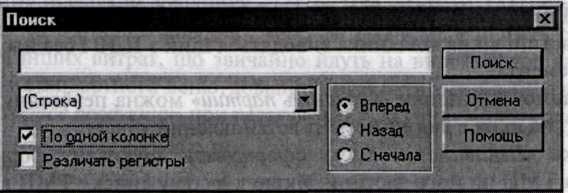
чення не знайдене, буде видане відповідне повідомлення. Якщо значень, зазначених як шаблон пошуку, у списку декілька, то курсор установлюєть: на перше, що зустрілося (відповідно до напрямку пошуку), значення.
Також для пошуку вперед та назад можна використовувати кнопки : відповідними піктограмами на панелі інструментів.
'
1.4. КОРОТКИЙ ОГЛЯД ДОВІДНИКІВ
1
Вся інформація про підприємство, його грошові кошти, ТМЦ і т.д. в програмі зберігається в Довідниках, що є зручним у використанні. Розглянемо їх по порядку:
Номенклатура
Даний довідник призначений для збереження списку ТМЦ (товарів, продукції, матеріалів та ін.), послуг, що виконуються і одержуються. Він використовується як для заповнення документів, так і для ведення аналітичного обліку по бухгалтерських рахунках 20, 22, 26, 28 та ін.
Для зручності пошуку інформації довідник реалізований трирівневим, тобто ТМЦ у ньому можна поєднувати в довільні групи і підгрупи. У нижній частині вікна довідника виводяться ціни з ПДВ і без нього для обраного елемента.
За допомогою кнопки «Открьіть партии» можна переглянути список усіх ТМЦ, на яких в даний момент встановлений курсор.
Кнопка «Печать» дає змогу сформувати друковану форму всього довідника ТМЦ чи його частини. Якщо курсор у списку ТМЦ встановлений на групі чи елементі верхнього рівня, то в друковану форму буде виведений весь каталог. Якщо курсор вказує на підгрупу чи елемент більш низького рівня, то буде сформований тільки один розділ каталогу ТМЦ.
Найбільш широкими можливостями володіє режим довільного пошуку, який дає змогу здійснювати пошук за будь-якими значеннями й у будь-якому напрямку.
Необоротні активи
Довідник призначений для збереження списку об'єктів основних засобів, нематеріальних активів, інших необоротних матеріальних активів, інших необоротних активів і використовується як при редагуванні доку-
ментів, так і для ведення аналітичного обліку за трирівневою структурою, що дає змогу поєднувати його елементи в довільні групи і підгрупи.
У довіднику рекомендується створити групу об'єктів основних засобів та інших необоротних матеріальних активів, групу об'єктів нематеріальних активів і групу об'єктів інших активів.
Кожен необоротний актив характеризується, насамперед, видом, що задається в реквізиті «Вид необоротного актива», однозначно визначає рахунок і методологію обліку активу і може приймати такі значення: «Основ-ньіе средства», «Другие необоротнеє материальньїе активи», «Нематери-альньїе активи», «Другие необоротнеє активи».
Для кожного необоротного активу варто також ввести такі дані: повне найменування, первісну вартість, шифр. Інвентарний номер, дату введення в експлуатацію (у типовій конфігурації значення цього реквізиту довідника може бути заповнене при проведенні документа «Ввод в жсплу-атацию»), одиницю виміру і рахунок обліку. Як було зазначено вище, рахунок обліку автоматично заповниться після вибору виду необоротного активу.
На відміну від довідника «ТМЦ», для елементів якого можна використовувати кілька одиниць виміру, для елементів дійсного довідника існує тільки одна одиниця виміру.
Склад продукції
Довідник підлеглий довіднику «ТМЦ». Для кожного ТМЦ із встановленим видом «Продукция» довідник «Состав продукции» містить список матеріалів та інших витрат, що звичайно йдуть на виробництво зазначеного ТМЦ. Крім стандартного меню, довідник може бути відкритий за допомогою кнопки «Состав продукции» при редагуванні ТМЦ виду «Продукция».
Партії
Довідник підлеглий довіднику «Номенклатура». У ньому зберігається список партій ТМЦ. У разі використання методу обліку «По партиям» записи в довіднику створюються автоматично — при проведенні прибуткових документів, таких як «Приходная накладная» чи «Калькуляция». Для обліку ТМЦ за середньозваженою ціною в довіднику існує тільки одна партія «Партии поумолчанию», по якій і ведеться весь облік.
Одиниці виміру
Для збереження одиниць виміру ТМЦ у типовій конфігурації використовується довідник «ЕдиницьІ измерения», підлеглий довіднику «ТМЦ». Для редагування довідника спочатку варто відкрити довідник «ТМЦ», і ви-
брати ТМЦ, одиниці виміру якого потрібно редагувати, а потім відкрити довідник «Единицьі измерения».
Важливим реквізитом одиниці виміру є «Козффициент». Цей реквізит задає коефіцієнт перерахування із зазначеної одиниці виміру в базову одиницю виміру (в якій враховуються залишки товарів). Наприклад, якщо деякий товар враховується в штуках і упаковках, причому в упакуванні знаходиться 5 штук, то для цього товару можна встановити базову одиницю «шт.» (у самому довіднику «ТМЦ»), і в довіднику «Единицьі измерения» створити додаткову одиницю «уп.», для якої вказати коефіцієнт перерахування, що дорівнює 5.
Валюти
Довідник призначений для збереження списку валют та їхніх курсів, а також використовується при формуванні бухгалтерських проводок по рахунках, для яких встановлена ознака ведення валютного обліку.
Довідник має однорівневу структуру. На закладці «Основньїе» для кожного елемента довідника необхідно вказати найменування, коротке найменування, курс НБУ і кратність.
Грошові рахунки
Довідник підлеглий довіднику «КонтрагентьІ» і призначений для збереження списку рахунків контрагента для здійснення розрахунків у безготівковому порядку. Довідник реалізований як однорівневий. Для кожного елемента довідника «Денежньїе снета» слід визначити:
• найменування — «внутрішню» назву банківського рахунка контрагента: «головний», «додатковий», «валютний» іт.д.;
• валюту, в якій враховуються засоби на даному рахунку, а також його банківські реквізити.
Місця збереження
Для ведення списку місць збереження матеріально-виробничих запасів (основних засобів, нематеріальних активів, матеріалів) організації в Типовій конфігурації передбачений довідник «Местахранения».
Даний довідник використовується як при виписці первинних документів, так і для ведення аналітичного обліку на рахунках 10, 11, 12, 20, 26, 28 та ін.
Кожен елемент довідника характеризується типом місця збереження — склад чи матеріально-відповідальна особа, за якою числиться конкретний об'єкт обліку, а також власне найменуванням місця збереження.
Рахунки нашої фірми
Довідник «Счета нашей фирмьі» призначений для збереження списку всіх місць, де можуть зберігатися готівкові і безготівкові кошти, тобто містить інформацію про всі розрахунковцзащіки організації^ валютні рахунки і каси (тобто наявні рахунки).
Довідник використовується як для редагування документів, так і для ведення аналітичного обліку по наступних рахунках бухгалтерського обліку: ЗО «Каса», 31 «Рахунки в банках», Вал. «Балансова вартість валюти (податковий облік)».
Довідник реалізований як дворівневий. У довіднику рекомендується створити три групи: для розрахункових рахунків у гривнях, для розрахункових рахунків у валюті і для наявних рахунків (кас).
Співробітники
Довідник призначений для збереження інформації про співробітників, що працюють в організації. Він використовується як при виписці первинних документів, так і для аналітичного обліку по бухгалтерських рахунках: 37.2 «Розрахунки з підзвітними особами», 37.7.3 «Розрахунки з робітниками та службовцями по інших операціях» і 66 «Розрахунки по оплаті праці».
Довідник «Сотрудники» реалізований як трирівневий, співробітників у цьому довіднику можна поєднувати в довільні групи і підгрупи.
Реквізити діалогової форми перегляду і редагування відомостей про конкретного співробітника згруповані на декількох закладках.
На закладці «Общие» містяться основні дані про співробітника: табельний номер (він же код), прізвище, ім'я, по батькові, стать, посада.
На закладці «Данньїе по 3/7» вводяться дані, необхідні для нарахування співробітнику заробітної плати й утримання прибуткового податку: сума місячного окладу (чи погодинного тарифу), розмір авансу, кількість дітей і кількість пільг по прибутковому податку, а також рахунок і стаття витрат, по якій буде списуватися сума нарахованої співробітнику заробітної плати.
Паспортні дані співробітника: серія, номер, ким і коли виданий, а також адреса місця реєстрації (чи фактичного проживання) співробітника, їонтактний телефон вносяться на закладці «Паспортньїе данньїе».
У реквізити закладки «Налоговьіе данньїе» вводяться індивідуальний по-Іітковий номер співробітника, назва й адреса податкової інспекції за його місцем проживання.
Валові доходи/витрати
Довідник використовується для ведення аналітичного обліку по заба--інсових рахунках ВВ «Волові витрати» і ВД «Валові доходи».
Довідник має трирівневу структуру. На верхньому рівні знаходите І групи «Валовьіерасходьі», «Валовие доходи» і елемент «Не доходи й мг/мсз: дьі». Довідник організований відповідно до структури Декларації про гг буток. У дужках після найменування елемента зазначений розділ (слони декларації. Якщо в кожній проводці по рахунках ВВ, ВД у кожному лиг» менті ви правильно вказуєте статтю з цього довідника, то декларацій * -прибуток сформується автоматично.
Види витрат
Довідник містить список видів витрат. Довідник використовуєте: -при редагуванні документів, так і для ведення аналітичного обліку по бухгалтерських рахунках: 23, 39, 80, 81, 82, 83, 84, 85, 91, 92, 93, 94.1, 94.4.9*.5 94.6, 94.7, 94.8, 94.9, 95, 96, 97.4, 97.5, 97.6, 97.7, 97.8, 97.9, 98.99.
Довідник має трирівневу структуру. Для кожного елемента довідник варто ввести найменування і вказати бухгалтерський рахунок, на який -прикінці місяця будуть списуватися суми витрат по даній статті як об'е • аналітичних рахунків класу 8. Ця інформація буде використовуватися 7~ проведенні документа «Финансовьіе результати» в режимі «Закрьітие і . ментов затрат». Як такий, рахунок може бути обраний один з наступи; рахунків: 23, 91, 92, 93, 94. Якщо підприємство не використовує рахунка класу 9, значення даного реквізиту може бути не заповнено.
Податки і відрахування ,
Довідник містить список податків, відрахувань, зборів у різні держави цільові фонди, а також додаткову інформацію про кожен вид відрахувань І податків: ставку, межу, організацію-одержувача, її розрахунковий рахунок, типовий зміст платежу, рахунок обліку розрахунків та ін. Довідник використовується для автоматичного розрахунку сум податків і відрахувань, при редагуванні документів, а також для ведення аналітичного обліку по бухгалтерських рахунках 17, 54, 64, 65.
Кожен елемент довідника характеризується унікальним текстовим кодом і набором реквізитів.
Порада. Не змінюйте назви параметрів, а також текстові коди елементів довідників. Вони використовуються в алгоритмах типової конфігурації та їхня зміна призведе до некоректних розрахунків сум тих чи інших податків чи вирахувань.
Більш повну інформацію про довідники можна одержати в самій програмі 1С: Підприємство, виконавши команду «Помощь» — «Общее описание». У результаті виконаних дій на екран буде виведене вікно «Описание», в якому потрібно вибрати елемент, щодо якого ви хочете одержати інформацію.
ЧАСТИНА 2
